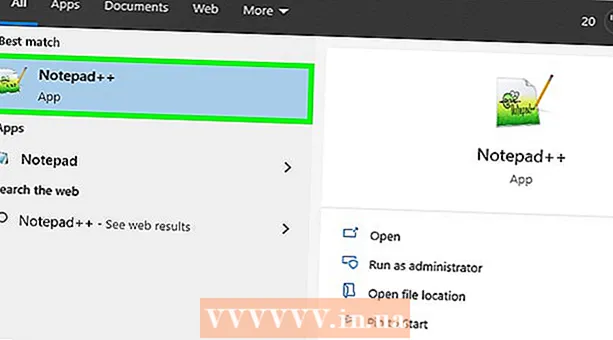రచయిత:
Mark Sanchez
సృష్టి తేదీ:
5 జనవరి 2021
నవీకరణ తేదీ:
1 జూలై 2024

విషయము
అనేక ఆటలలో ఆలస్యం జరుగుతోంది. మీకు ఇష్టమైన బొమ్మ "ఆగినప్పుడు" ఇది చాలా బాధించేది. ఈ వ్యాసం కంప్యూటర్ గేమ్లను ఇష్టపడే వారి కోసం ఉద్దేశించబడింది, కానీ అలాంటి బాధించే లాగ్లను ద్వేషిస్తుంది.
దశలు
 1 మీరు వేగవంతం చేయాలనుకుంటున్న ఆటను ప్రారంభించండి. చాలా మటుకు, ఇది కొద్దిగా నెమ్మదిస్తుంది. చింతించకండి.ఇప్పుడు మీరు ఈ సమస్యను పరిష్కరించబోతున్నారు.
1 మీరు వేగవంతం చేయాలనుకుంటున్న ఆటను ప్రారంభించండి. చాలా మటుకు, ఇది కొద్దిగా నెమ్మదిస్తుంది. చింతించకండి.ఇప్పుడు మీరు ఈ సమస్యను పరిష్కరించబోతున్నారు.  2 టాస్క్ మేనేజర్ అప్లికేషన్ను తెరవండి. దీని కొరకు:
2 టాస్క్ మేనేజర్ అప్లికేషన్ను తెరవండి. దీని కొరకు: - కీ కలయికను నొక్కండి [Ctrl + Alt + Del] (Windows XP లేదా మునుపటి OS వెర్షన్ల కోసం);
- కీ కలయికను నొక్కండి [Ctrl + Alt + Del] మరియు భద్రతా ఎంపికల జాబితా నుండి ఎంచుకోండి (విస్టా మరియు తరువాత OS వెర్షన్ల కోసం);
- టాస్క్బార్పై కుడి క్లిక్ చేసి, మెను నుండి అప్లికేషన్ను ఎంచుకోండి.
 3 ప్రక్రియల జాబితాకు వెళ్లండి. టాస్క్ మేనేజర్ అప్లికేషన్ ఎగువన అప్లికేషన్స్, ప్రాసెస్లు, సర్వీసెస్, పెర్ఫార్మెన్స్ మరియు మరిన్ని పేరుతో అనేక ట్యాబ్లు ఉంటాయి. లేబుల్ చేయబడిన ప్రాసెస్లను ఎంచుకోండి.
3 ప్రక్రియల జాబితాకు వెళ్లండి. టాస్క్ మేనేజర్ అప్లికేషన్ ఎగువన అప్లికేషన్స్, ప్రాసెస్లు, సర్వీసెస్, పెర్ఫార్మెన్స్ మరియు మరిన్ని పేరుతో అనేక ట్యాబ్లు ఉంటాయి. లేబుల్ చేయబడిన ప్రాసెస్లను ఎంచుకోండి.  4 మీ ఆటను సూచించండి మరియు దానికి ప్రాధాన్యత ఇవ్వండి. మీ గేమ్ పేరుపై (చివరలో .exe ఎక్స్టెన్షన్తో) రైట్-క్లిక్ చేయడం ద్వారా మరియు హై / పైన సాధారణ ప్రాధాన్యతను ఎంచుకోవడం ద్వారా దీనిని చేయవచ్చు.
4 మీ ఆటను సూచించండి మరియు దానికి ప్రాధాన్యత ఇవ్వండి. మీ గేమ్ పేరుపై (చివరలో .exe ఎక్స్టెన్షన్తో) రైట్-క్లిక్ చేయడం ద్వారా మరియు హై / పైన సాధారణ ప్రాధాన్యతను ఎంచుకోవడం ద్వారా దీనిని చేయవచ్చు.  5 ఇప్పుడు ఈ గేమ్ ఆడండి. లాగ్స్ అదృశ్యం కావాలి.
5 ఇప్పుడు ఈ గేమ్ ఆడండి. లాగ్స్ అదృశ్యం కావాలి.
హెచ్చరికలు
- నియమం ప్రకారం, గేమ్కు అధిక ప్రాధాన్యతనిచ్చిన తర్వాత, మీ కంప్యూటర్లోని మిగిలిన ప్రక్రియలు తీవ్రంగా స్తంభింపచేయడం ప్రారంభిస్తాయి! ముఖ్యంగా, మీరు (శీఘ్ర) గేమ్ నుండి నిష్క్రమించే వరకు, అన్ని ఇతర ఓపెన్ ప్రోగ్రామ్లు ప్రతిస్పందించడానికి మరియు నిజ సమయంలో అమలు చేయడానికి చాలా నెమ్మదిగా ఉంటాయి.